Cho phép chuyển tiếp cổng cho Belkin F9K1102 V3
Hướng dẫn sau đây dành cho phần mềm chính thức mới nhất (3.04.11 - 28 tháng 7 năm 2015) mà bạn có thể tải xuống từ đây.
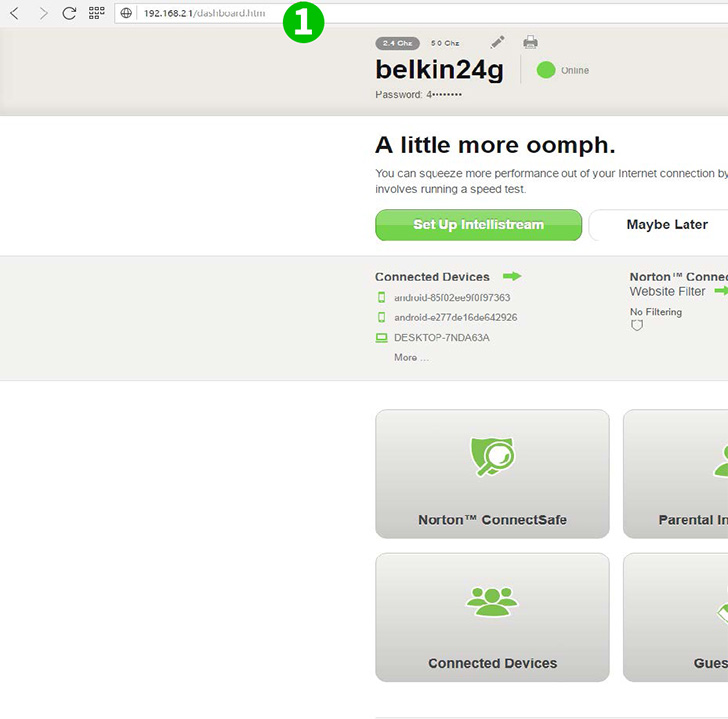
1 Đăng nhập vào bộ định tuyến bằng tên người dùng và mật khẩu của bạn (IP mặc định: 192.168.2.1 - tên người dùng/mật khẩu mặc định: admin)
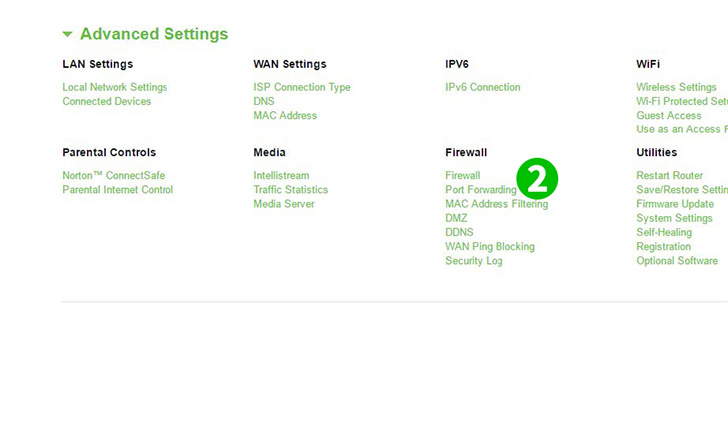
2 Nhấp vào "Forwarding" và "Virtual Servers" trong menu nâng cao
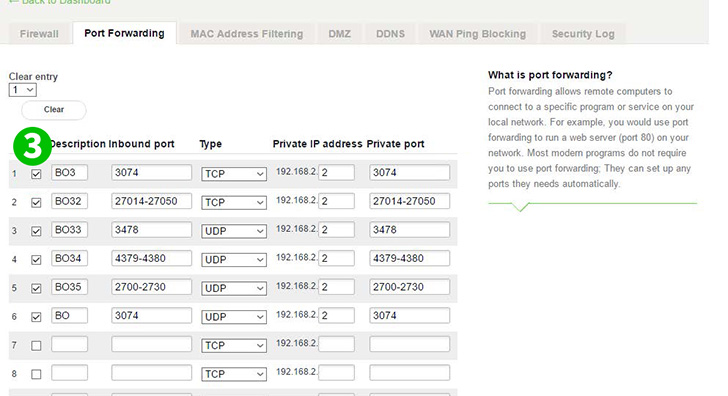
3 Kiểm tra ô vuông trống
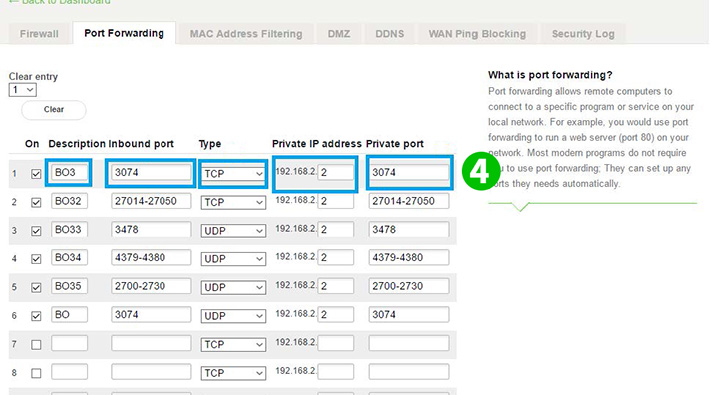
4 Điền vào biểu mẫu với cài đặt của bạn
Mô tả: Tên của chương trình bạn muốn chuyển tiếp hoặc tên của cổng
Cổng vào: Cổng bạn muốn chuyển tiếp.
Loại: Loại cổng có thể là TCP, UDP hoặc TCP & UDP
IP riêng: Địa chỉ IP của máy tính chạy cFos Personal Net. Nếu bạn không biết ip của mình, bạn có thể kiểm tra nó bằng cách sử dụng bàn phím: Windows Key + R, sau đó nhập "cmd". Khi một dấu nhắc màu đen xuất hiện, gõ "ipconfig" và tra cứu địa chỉ IP cho IPv4.
Cổng riêng: Thường giống như cổng vào, chỉ cần sao chép nó.
Sau đó bấm vào nút "Save"
Chuyển tiếp cổng giờ đã được cấu hình cho máy tính của bạn!
Cho phép chuyển tiếp cổng cho Belkin F9K1102 V3
Hướng dẫn kích hoạt Chuyển tiếp cổng cho Belkin F9K1102 V3